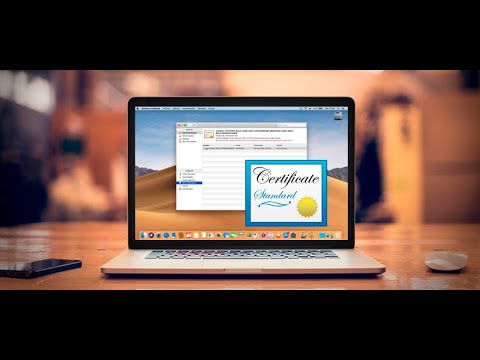Instalar un certificado digital en un Mac desde un pendrive es un proceso bastante sencillo. Un certificado digital es un archivo que contiene información sobre la identidad y el uso de una entidad, como una persona, una organización o un sitio web. Es utilizado para establecer una conexión segura y autenticada en línea.
Antes de comenzar, es importante asegurarse de tener el certificado digital en formato PKCS#12, que generalmente tiene una extensión de archivo .p12 o .pfx. Este archivo es una especie de contenedor que incluye tanto el certificado digital como la clave privada asociada.
A continuación, te presento los pasos a seguir para instalar el certificado digital en un Mac desde un pendrive:
1. Conecta el pendrive a tu Mac.
2. Abre la utilidad «Llaveros» en tu Mac. Puedes encontrarla en la carpeta «Utilidades» dentro de la carpeta «Aplicaciones».
3. En la barra de menú de la utilidad «Llaveros», selecciona «Archivo» y luego «Importar elementos».
4. Selecciona el archivo del certificado digital en formato PKCS#12 que se encuentra en el pendrive y haz clic en «Abrir».
5. Te solicitará una contraseña para el certificado digital. Introduce la contraseña correspondiente y haz clic en «Aceptar».
6. Aparecerá una ventana que te permitirá seleccionar el destino para el certificado digital. Puedes elegir entre «Mis certificados» o «Iniciar sesión». Selecciona la opción que prefieras y haz clic en «Agregar».
7. El certificado digital se importará y estará disponible para su uso en tu Mac.
Es importante destacar que algunos certificados digitales pueden requerir configuraciones adicionales según su uso, como por ejemplo, para autenticarse en un sitio web o para firmar documentos electrónicos. En estos casos, es recomendable seguir las instrucciones proporcionadas por la entidad emisora del certificado o contactar a su soporte técnico para obtener asistencia adicional.
Recuerda que la instalación de un certificado digital en Mac desde un pendrive puede variar ligeramente dependiendo de la versión del sistema operativo y de la configuración específica de tu Mac. Sin embargo, los pasos mencionados anteriormente deberían ser aplicables en la mayoría de los casos.
Espero que esta guía te haya sido útil y que puedas instalar tu certificado digital sin problemas en tu Mac. Si tienes alguna pregunta adicional, no dudes en consultarme.
Instalación de certificado digital en Mac
La instalación de un certificado digital en un Mac es un proceso sencillo que te permitirá utilizarlo para autenticarte en diferentes servicios en línea y realizar trámites de forma segura. Aquí te explicaremos los pasos a seguir para llevar a cabo esta instalación.
1. Obtener el certificado digital: Lo primero que debes hacer es obtener el certificado digital que deseas instalar en tu Mac. Puedes conseguirlo a través de una entidad emisora de certificados reconocida, como la Fábrica Nacional de Moneda y Timbre (FNMT) en España.
2. Descargar el certificado digital: Una vez que hayas obtenido el certificado digital, deberás descargarlo en tu Mac. Normalmente, se descargará en formato .p12 o .pfx.
3. Abre la aplicación «Acceso a Llaveros»: En tu Mac, abre la aplicación «Acceso a Llaveros». Puedes encontrarla en la carpeta «Utilidades» dentro de la carpeta «Aplicaciones».
4. Importar el certificado digital: En la aplicación «Acceso a Llaveros», selecciona la opción «Archivo» en la barra de menú y luego elige «Importar elementos». A continuación, busca el archivo del certificado digital que has descargado y haz clic en «Abrir».
5. Introduce la contraseña: Al importar el certificado digital, se te pedirá que introduzcas la contraseña que hayas establecido al obtenerlo. Ingresa la contraseña y haz clic en «Aceptar».
6.
7. Configura las preferencias: Después de agregar el certificado digital, puedes configurar las preferencias según tus necesidades. Por ejemplo, puedes indicar si deseas que tu Mac te solicite la contraseña cada vez que utilices el certificado.
8. Utiliza el certificado digital: Una vez que hayas instalado el certificado digital en tu Mac, podrás utilizarlo en diferentes servicios en línea que requieran autenticación. Por ejemplo, podrás utilizarlo para acceder a la Agencia Tributaria, realizar trámites en línea o firmar documentos digitales.
Recuerda que el certificado digital tiene una fecha de caducidad, por lo que deberás renovarlo periódicamente para seguir utilizándolo. Además, es importante mantener la contraseña del certificado en un lugar seguro y no compartirla con terceros.
Certificado digital en Mac: ¡hazlo funcionar!
Si eres usuario de Mac y necesitas utilizar un certificado digital, es importante que sepas cómo hacerlo funcionar correctamente en tu dispositivo. Un certificado digital es un archivo que contiene información personal y que se utiliza para autenticar la identidad de una persona o entidad en el mundo digital. Puede ser necesario utilizar un certificado digital en Mac para acceder a determinados servicios o realizar trámites en línea, como por ejemplo firmar documentos electrónicos o presentar declaraciones de impuestos.
Aquí te mostramos los pasos que debes seguir para hacer funcionar un certificado digital en Mac:
1. Obtener el certificado digital: Lo primero que debes hacer es obtener el certificado digital que necesitas. Esto generalmente implica solicitarlo a una entidad emisora de certificados reconocida, como la Fábrica Nacional de Moneda y Timbre (FNMT) en España. Es posible que debas proporcionar cierta documentación y seguir ciertos pasos para obtener tu certificado digital.
2. Instalar el certificado en tu Mac: Una vez que hayas obtenido el certificado digital, deberás instalarlo en tu dispositivo. Para ello, simplemente haz doble clic en el archivo del certificado y sigue las instrucciones que aparezcan en pantalla. Es posible que se te solicite proporcionar tu contraseña de administrador para completar la instalación.
3. Configurar el certificado en tu Mac: Una vez que el certificado esté instalado en tu Mac, deberás configurarlo para que puedas utilizarlo correctamente. Para ello, ve a «Preferencias del Sistema» y haz clic en «Acceso a Llaveros». En la pestaña «Mis certificados», asegúrate de que el certificado digital esté seleccionado y haz clic en «Configurar».
4. Utilizar el certificado en aplicaciones: Una vez que hayas configurado el certificado en tu Mac, podrás utilizarlo en diferentes aplicaciones que sean compatibles con certificados digitales. Por ejemplo, podrás utilizarlo para firmar documentos electrónicos en Adobe Acrobat o para acceder a servicios en línea que requieran autenticación con certificado digital.
Es importante tener en cuenta que la forma de utilizar un certificado digital puede variar dependiendo de la aplicación o servicio que estés utilizando. Es posible que debas seguir pasos adicionales o configurar ciertas opciones específicas para utilizar el certificado correctamente.
Ubicación del certificado digital en Mac
El certificado digital es un elemento clave para realizar trámites y transacciones electrónicas de forma segura en Mac. Es importante conocer la ubicación del certificado digital en el sistema operativo para poder gestionarlo adecuadamente.
1. Acceso a la carpeta «Llaveros»
El certificado digital se encuentra almacenado en la carpeta «Llaveros» de Mac. Para acceder a esta carpeta, sigue los siguientes pasos:
– Abre el Finder (puedes hacerlo desde el Dock o desde el menú «Ir» en la barra de menú superior).
– En el menú «Ir», selecciona «Utilidades».
– Dentro de la carpeta «Utilidades», encontrarás la aplicación «Acceso a Llaveros». Haz doble clic para abrirla.
2. Localización del certificado digital
Una vez que estés en la aplicación «Acceso a Llaveros», podrás encontrar el certificado digital en la categoría «Mis certificados». Aquí se almacenan todos los certificados digitales asociados a tu usuario en Mac.
3. Exportar el certificado digital
Si necesitas exportar el certificado digital para utilizarlo en otro dispositivo o aplicación, puedes hacerlo siguiendo estos pasos:
– Selecciona el certificado digital que deseas exportar en la lista de «Mis certificados».
– Haz clic derecho sobre el certificado y selecciona la opción «Exportar elementos de ‘Acceso a Llaveros’».
– Elige la ubicación donde deseas guardar el archivo exportado y haz clic en «Guardar».
4. Importar un certificado digital
Si deseas importar un certificado digital en Mac, puedes hacerlo siguiendo estos pasos:
– Abre la aplicación «Acceso a Llaveros».
– En el menú «Archivo», selecciona la opción «Importar elementos».
– Navega hasta la ubicación donde se encuentra el archivo del certificado digital que deseas importar y haz clic en «Abrir».
– Sigue las instrucciones adicionales que puedan aparecer en pantalla para completar el proceso de importación.
Si estás buscando cómo instalar un certificado digital en tu Mac desde un pendrive, te recomendamos contar con la asesoría profesional de GestorPlus. Nuestro equipo de expertos te guiará paso a paso en este proceso y resolverá todas tus dudas. Para contactarnos, visita nuestra página web Contactar con GestorPlus. Confía en nuestros servicios y garantiza una instalación exitosa de tu certificado digital.